Hii... kita berjumpa lagi pada tips untuk penggunaan software Adobe Photoshop. Kali ini yang akan kita angkat adalah "SCALE". Scale memiliki arti skala baik membesarkan atau mengecilkan object yang di pilih.
Langkah - langkah yang harus di lakukan adalah sebagai berikut:
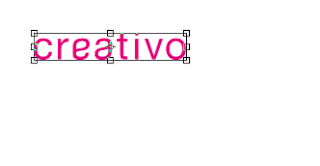
1. Edit > Free Transform sampai object yang kita mau scale berada di dalam kotak
2. arahkan cursor di ujung kotak tersebut samapi berubah tanda menjadi seperti gambar di samping ujung kiri bawah -|---o---|-
3a. jika mau men-skala tanpa mempertahankan bentuk, anda dapat langsung menarik ujung-nya.
3b. jika mau men-skala supaya bentuk tetap presisi, anda harus menekan dan menahan tombol SHIFT, lalu menarik ujung-nya.
3c. jika mau men-skala supaya bentuk tetap presisi dan posisi tidak berubah (misal di tengah), maka anda harus menekan tombol SHIFT + ALT (baik untuk Mac OS maupun Windows).
Semoga tips ini bisa bermanfaat buat anda pada saat mendesign. Sampai jumpa pada tips kami berikutnya
Langkah - langkah yang harus di lakukan adalah sebagai berikut:
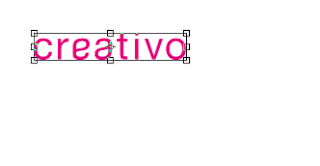
1. Edit > Free Transform sampai object yang kita mau scale berada di dalam kotak
2. arahkan cursor di ujung kotak tersebut samapi berubah tanda menjadi seperti gambar di samping ujung kiri bawah -|---o---|-
 |
| bentuk tidak presisi |
 |
| posisi berubah lebih besar menyerong |
3b. jika mau men-skala supaya bentuk tetap presisi, anda harus menekan dan menahan tombol SHIFT, lalu menarik ujung-nya.
 |
| posisi sama, tetapi membesar baik ke atas/bawah dan ke samping kiri/kanan |
3c. jika mau men-skala supaya bentuk tetap presisi dan posisi tidak berubah (misal di tengah), maka anda harus menekan tombol SHIFT + ALT (baik untuk Mac OS maupun Windows).
Semoga tips ini bisa bermanfaat buat anda pada saat mendesign. Sampai jumpa pada tips kami berikutnya












